KeyContabilità mette a disposizione una funzione apposita per la generazione delle distinte di pagamento con addebito in banca, senza uscire dal programma di contabilità.
Innanzi tutto occorre scegliere la cartella in cui si vuole che il programma salvi il flusso xml della distinta, per farlo occorre andare su Registra > Tesoreria e disposizioni >Preparazione distinte passive.
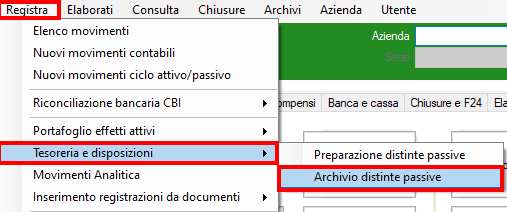
Qui si dovrà inserire la cartella di destinazione.
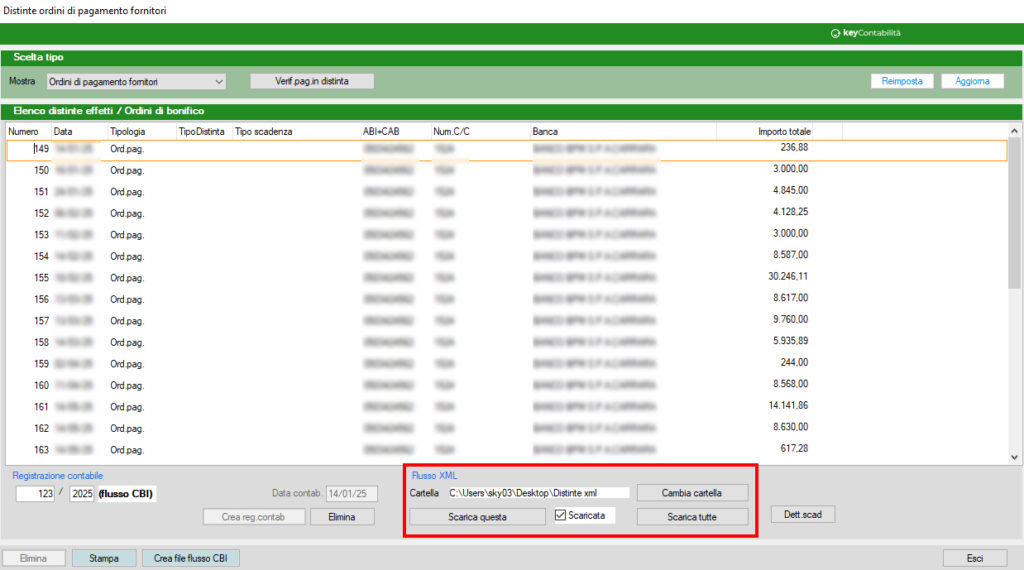
A questo punto si potrà procedere con la preparazione della distinta vera e propria.
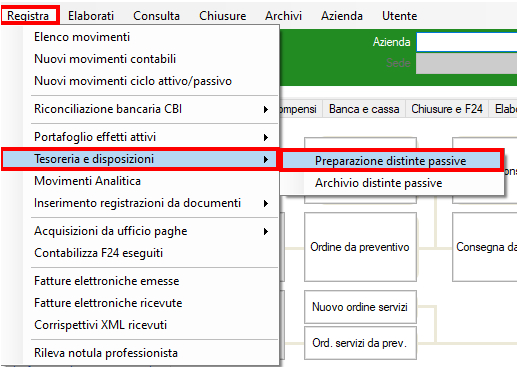
Si aprirà una finestra in cui inserire la banca su cui sarà addebitata la distinta, cliccando poi su “Prepara distinte“.
Appariranno tutte le scadenze aperte, in rosso quelle già scadute.
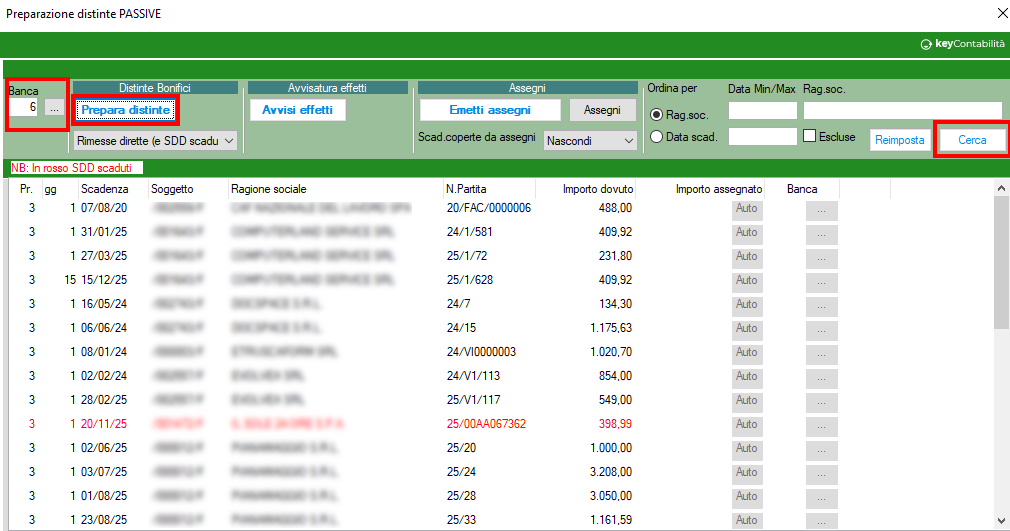
Sotto, viene mostrata la situazione di liquidità delle banche configurate su KeyContabilità, prendendo in considerazione anche le rate di finanziamenti/mutui e mostrando l’importo futuro della banca dopo il pagamento della distinta.
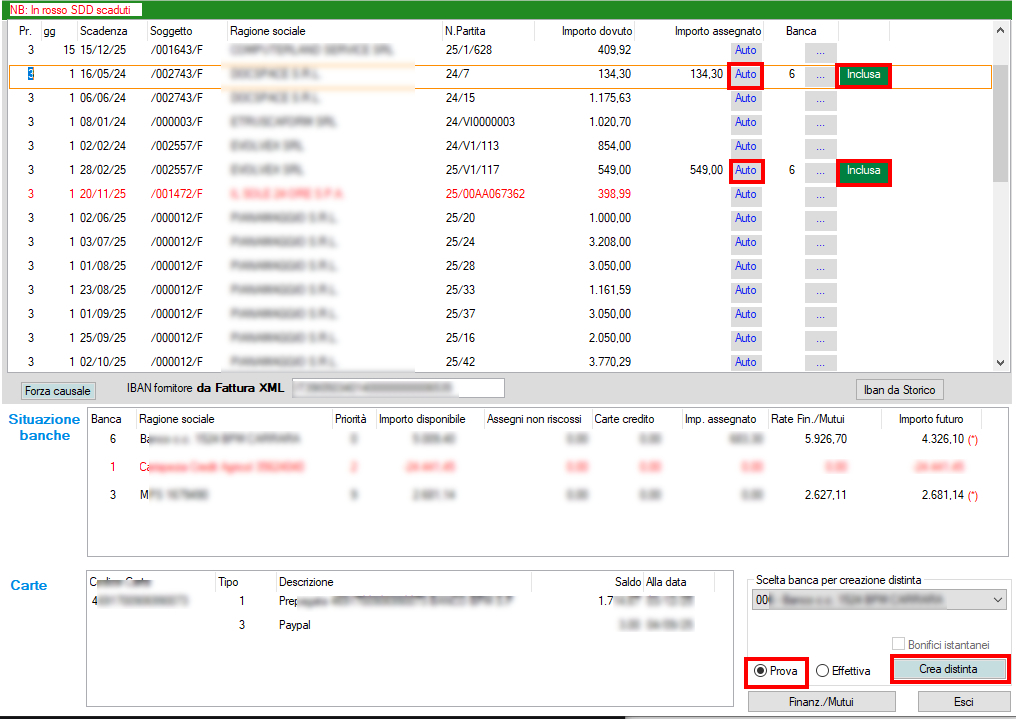
Cliccando sulla riga della partita che si vuole saldare, quindi su “Auto” il programma includerà quel pagamento nella distinta.
Prima si creerà la distinta di prova, poi quella effettiva, indicando il tipo di bonifico con cui pagare (se istantaneo o ordinario).
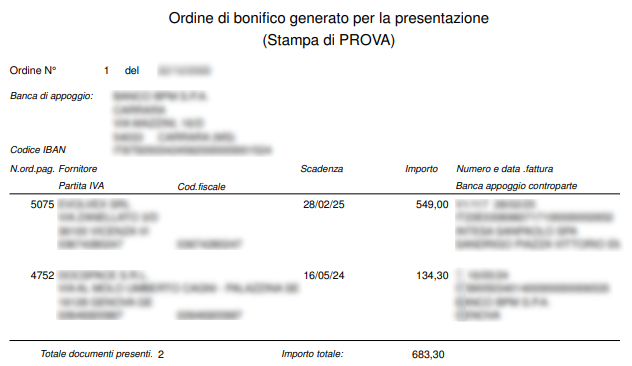
N.B. Non si deve intervenire sulla distinta (aprirla, modificarla) una volta averla importata sull’home banking.
